作成日: 2023/5/1
5. プロファイルの設定
Napierの接続の情報は「プロファイル」によって管理されています。
サイドメニューで「プロファイル」を選択すると、プロファイルの一覧が表示されます。
5.1. プロファイル
Napierに登録した直後には、「デフォルトプロファイル」が1つ登録された状態になっています。
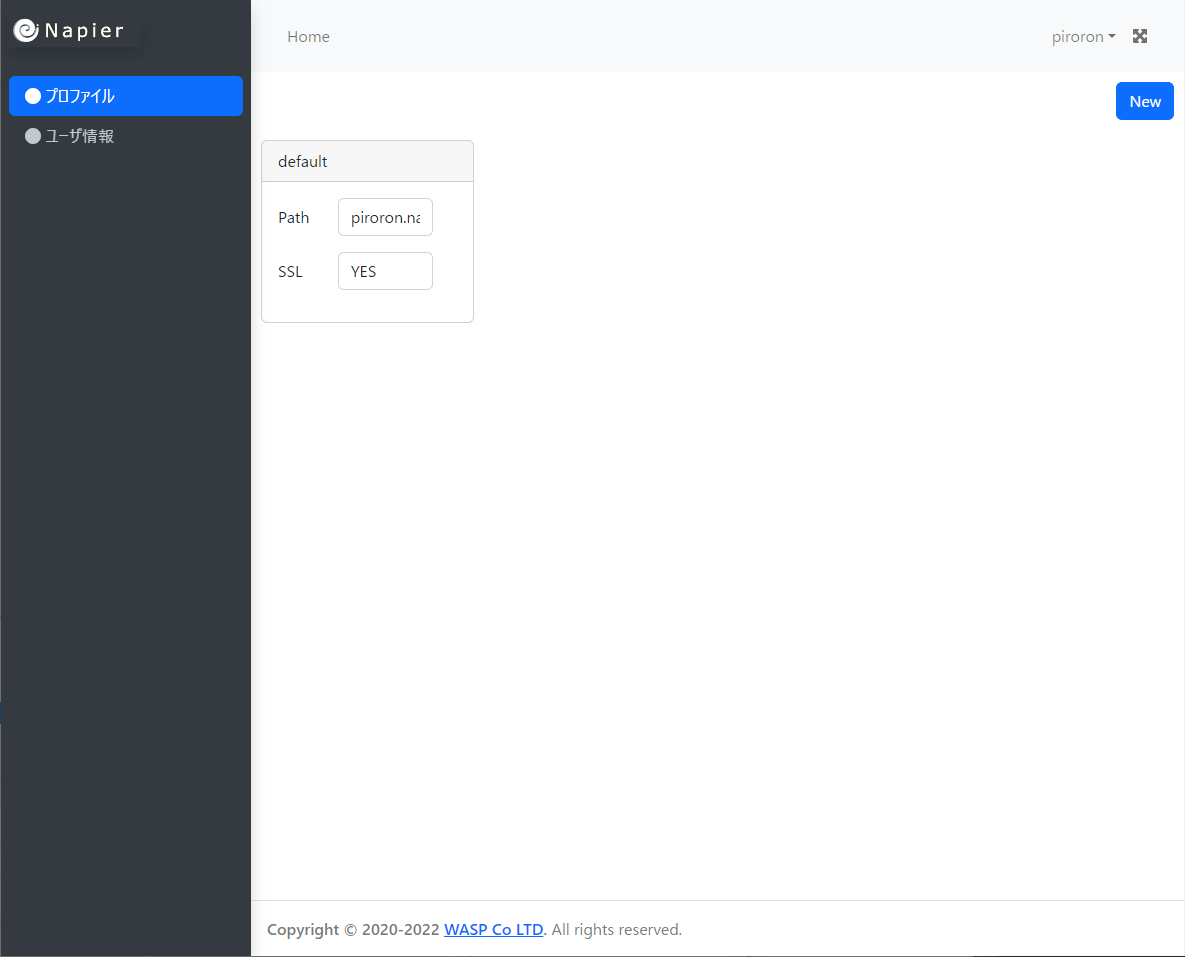
5.2. プロファイルの詳細
プロファイル名をクリックするか、「New」をクリックすると、プロファイルの詳細が表示されます。
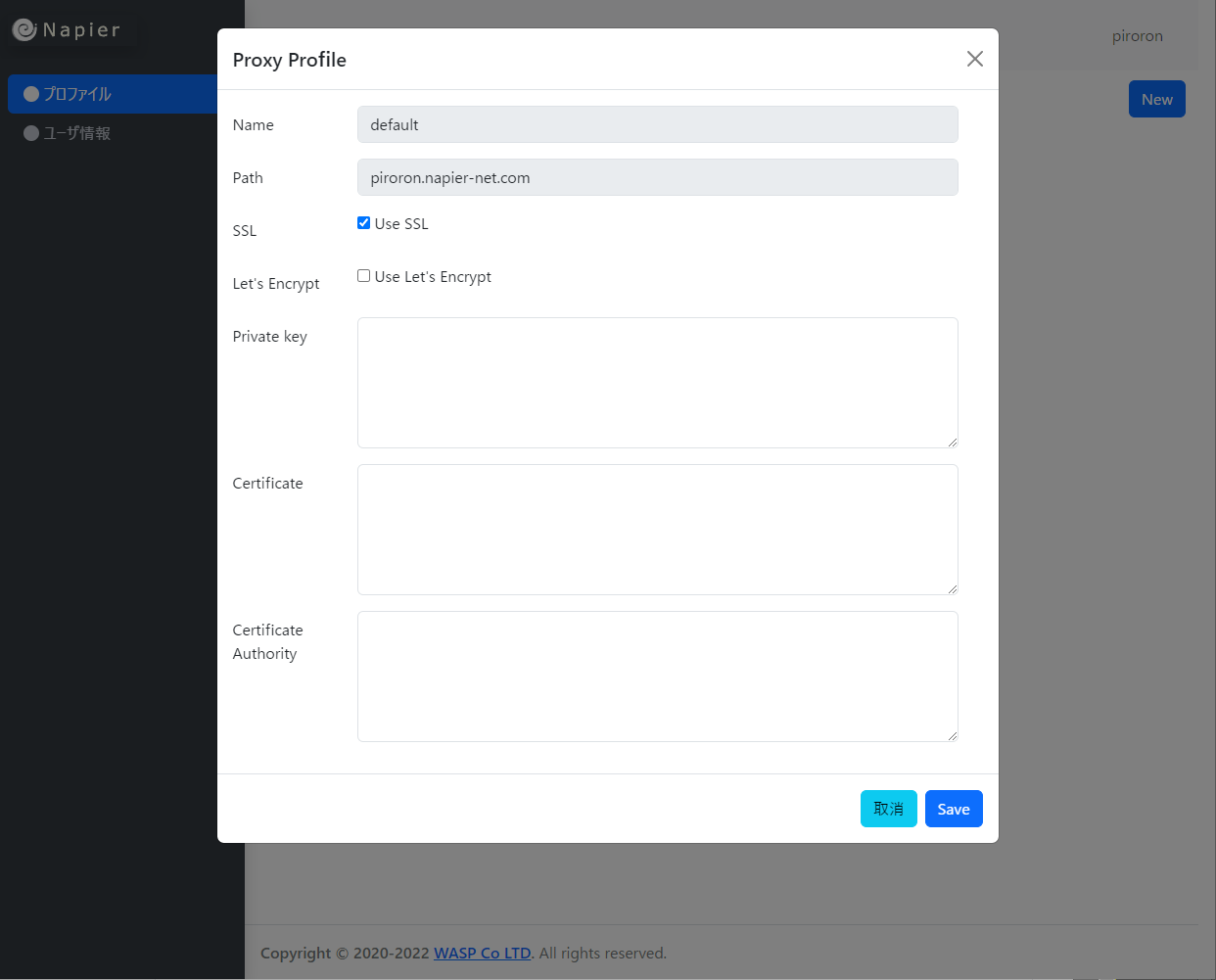
プロファイルには、以下の情報が含まれています。
必要に応じて、これらの情報を入力して下さい。*のついた項目は入力必須項目です。
- Name*
-
プロファイルにつけられた名前です。CLIを使う時には、この名前を使って接続を指定します。
名前に特に制限は設けていませんが、CLIを使う場合にはコマンドラインで使うことのできる名前にしておいて下さい。
- Path*
-
この接続が提供するURLパスです。このパスにマッチするURLへのアクセスが、このプロファイルの接続を通って転送されて来ます。
通常はURLのホスト部を指定します。プロトコル部は指定しません。
パス部も指定可能ですが、サーバに通知されるパスからはここで指定したパス部を除いて通知されるので、サーバ側でそれをうまく配慮する必要があります。パス部を指定するのは、このあたりのことを理解して行わなければなりません。
- SSL
-
httpへのアクセスを強制的にhttpsに転送します。どうしてもhttpへのアクセスを許可したい時以外はonにします。 - 証明書情報
-
httpsでアクセスする時に使う証明書の情報です。個々の項目の意味は、証明書発行機関の説明等をご覧下さい。Napier-NET.COMでは特に指定しなくても、Napier-NET.COMとしての証明書(ワイルドカード証明書)が使われます。デフォルトプロファイルを使う場合には、SSLを使う場合でも特に指定する必要はありません(自分で取得した場合はそちらを優先的に使います)。
「証明書」にはフルチェーンのものを指定して下さい。
5.3. プロキシの動作
「起動」の説明のように、プロキシクライアントを起動すると、プロキシ動作が始まります。
つまり、Napier-NETサーバに届いた通信のうち、指定したプロファイルのプロキシのパスと一致した通信は、トンネルを経由してローカルポート番号に届くようになります。
別の言い方をすると、このパソコンの、ここで指定したポート番号への通信が外部に公開されることになります。この時のURL(の一部)が、このプロファイルで指定したパスとなるわけです。
この例で言えば、piroron.napier-net.comへの通信が、このパソコンのローカルポートに転送されるということです。
既にパソコン上で公開可能なサービスが存在していれば、Napierの操作はこれで完了です。
その用なサービスが存在していない場合は、次に説明する「ウェブサーバ」を使用して下さい。